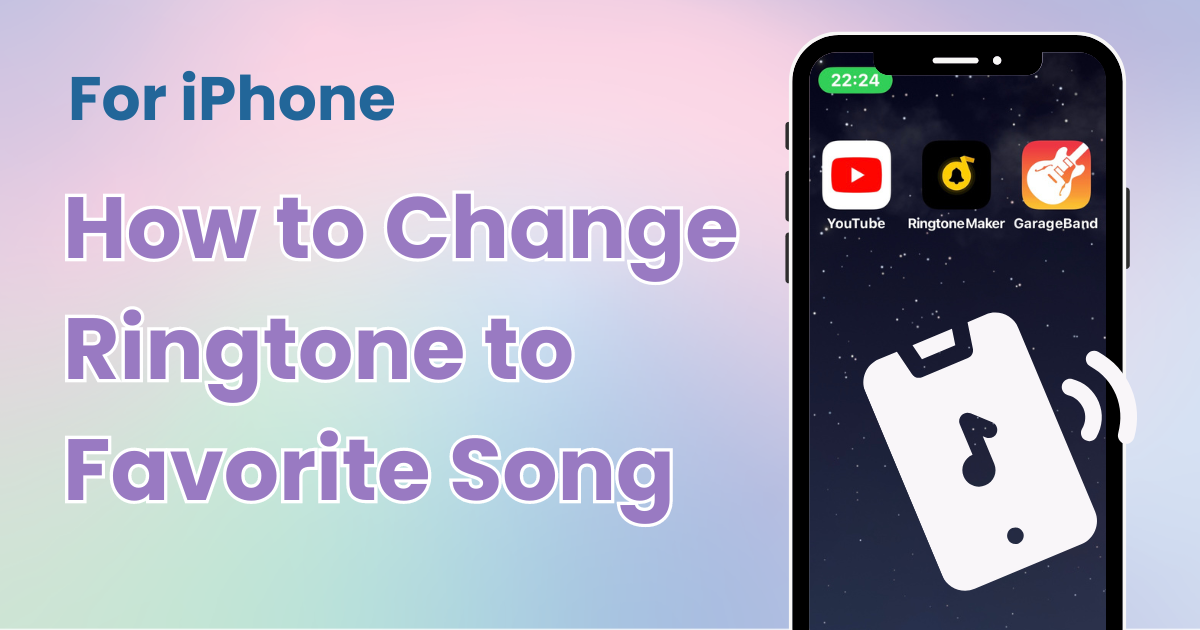

Нүүр дэлгэцээ хэв маягаар өөрчлөхийн тулд танд тусгай програм хэрэгтэй байна! Энэ бол хувцаслалтын бүх материалыг агуулсан хувцас солих програмын эцсийн хувилбар юм!
Та өөрийн дуртай хүү g-ээ iPhone-ны хонхны ая болгон тохируулахыг хүсэж байсан уу, эсвэл таны хонхны ая бусадтай таарч байвал тохиромжгүй санагдсан уу? Энэ нийтлэлд бид iPhone утасныхаа хонхны аяыг дуртай дуундаа тохируулах үнэгүйаргыг танилцуулах болно!
Зөвхөн iPhone утсаа ашиглан YouTube-ийн дуртай видеоноос хонхны аяыг хэрхэн үүсгэх талаар эндээс үзнэ үү. Танд дараах гурван үнэгүй програм хэрэгтэй болно.
Та дэлгэцийн бичлэг хийхэд YouTube-ээс өөр програм ашиглах боломжтой хэдий ч зарим аппликейшн нь дууг зөв бичихгүй байж болзошгүй тул YouTube-ийг ашиглахад хялбар болгохыг зөвлөж байна. Тайлбар: Аппликейшн нь бүх улс оронд байхгүй байж магадгүй.
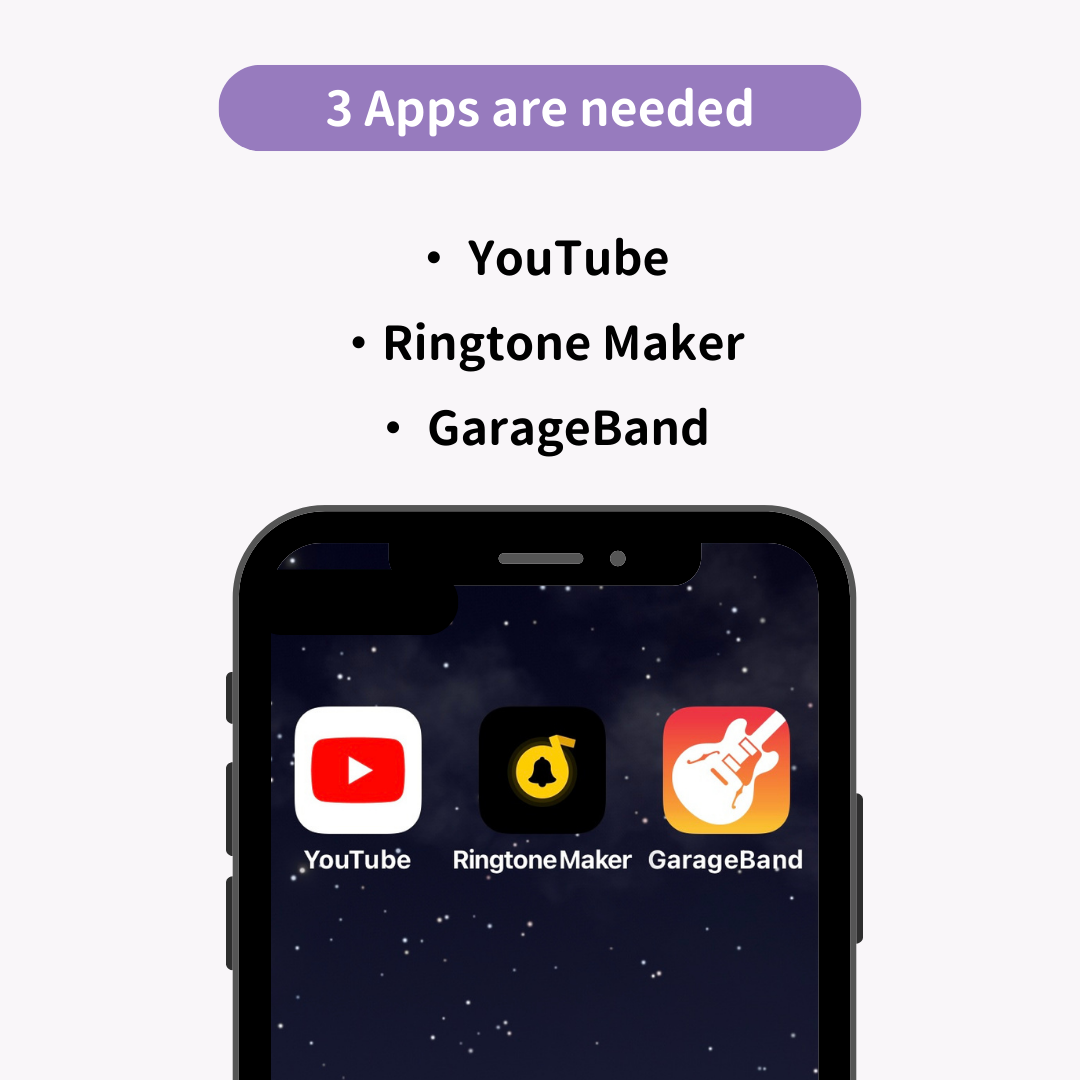
Эхлээд YouTube програм дээр хонхны ая болгон тохируулахыг хүссэн видеогоо тоглуулаарай. Та зөвхөн 30 секундын урттай хонхны ая тохируулах боломжтой тул 40 секундын дотор бичихийг хичээгээрэй. Дэлгэцээ бичихийн тулд дараах алхмуудыг дагана уу:
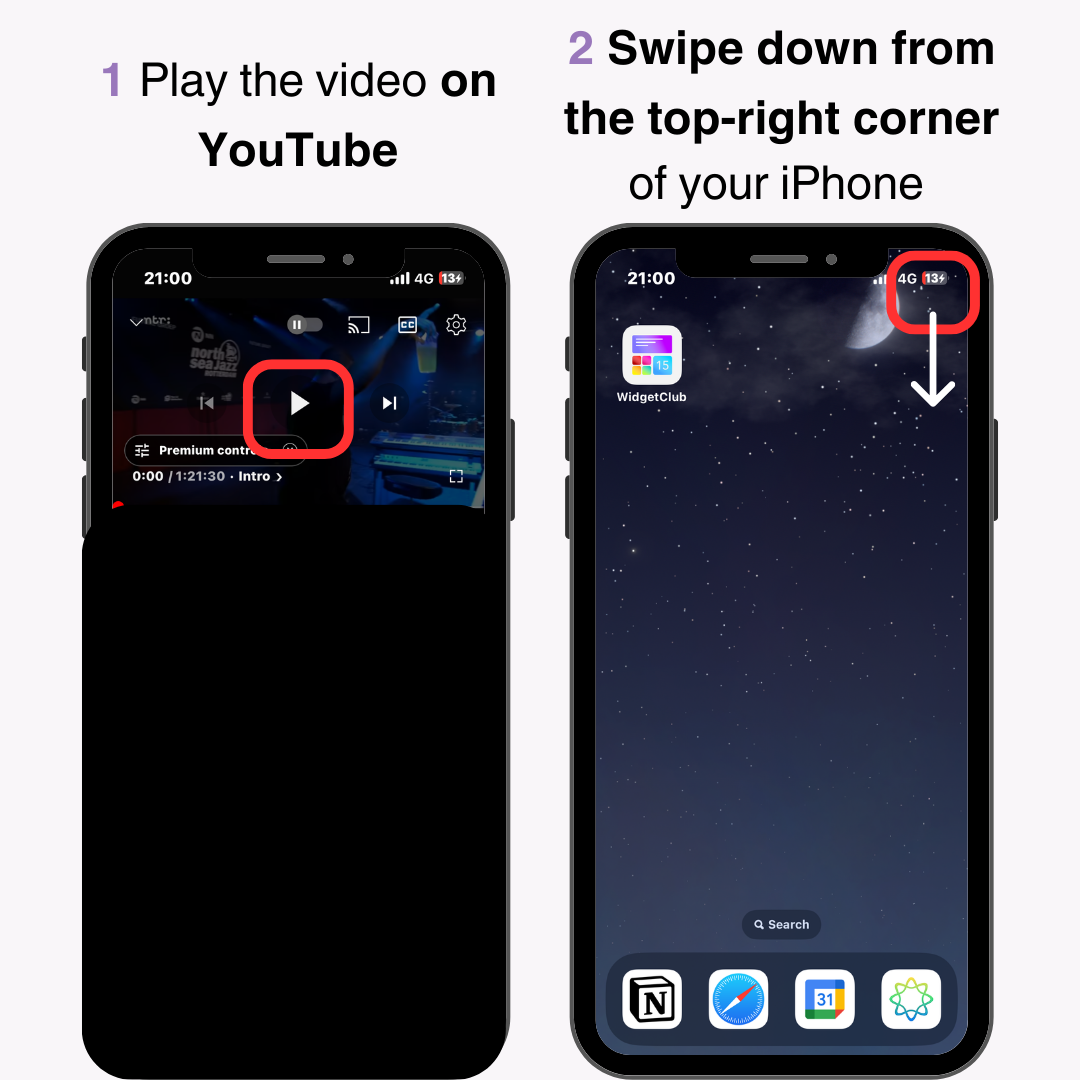
3. " Дэлгэцийн бичлэг " товчийг дарна уу.
4. Хүссэн хэсгийг авсны дараа бичлэгээ зогсоохын тулд дэлгэцийн дээд хэсэгт товш.
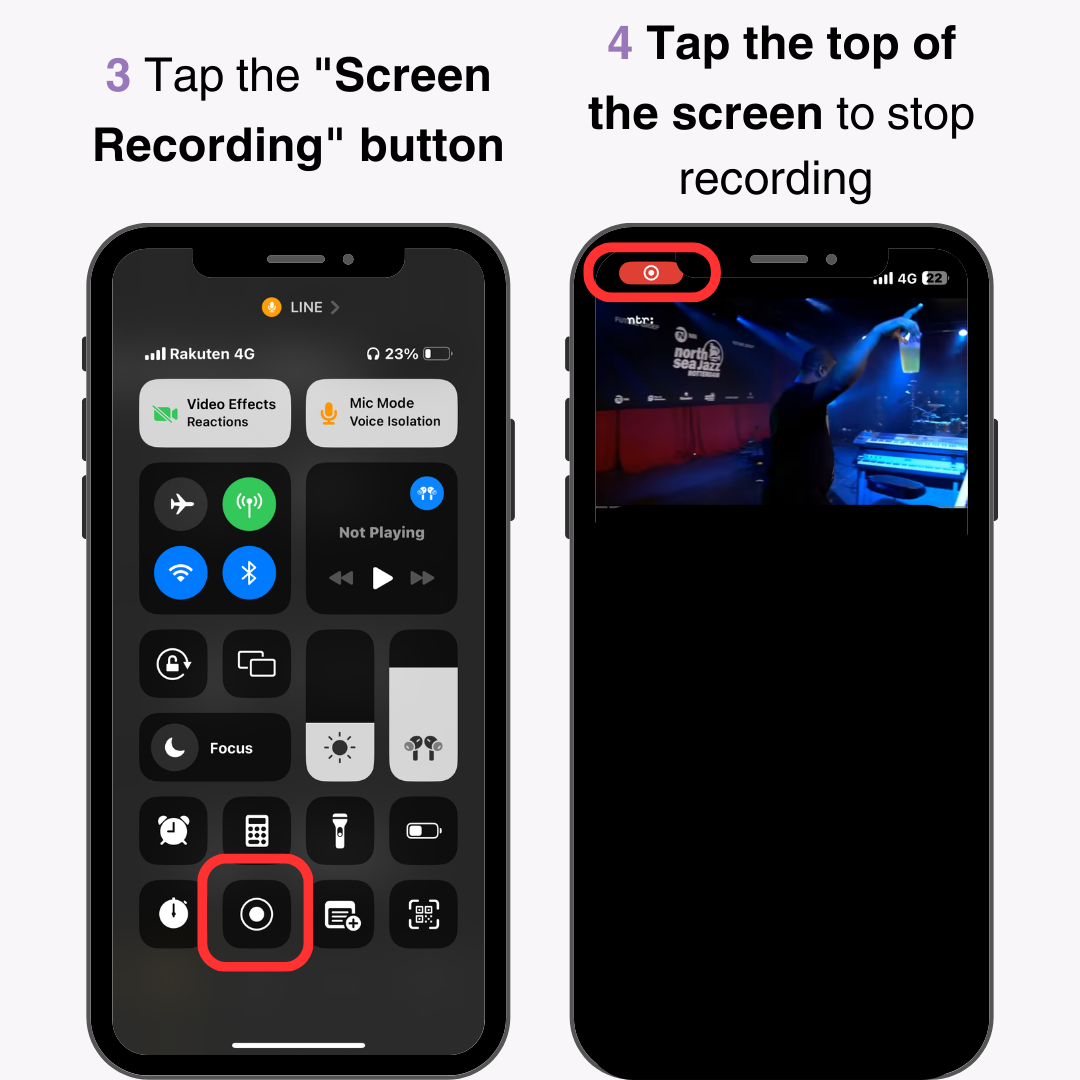
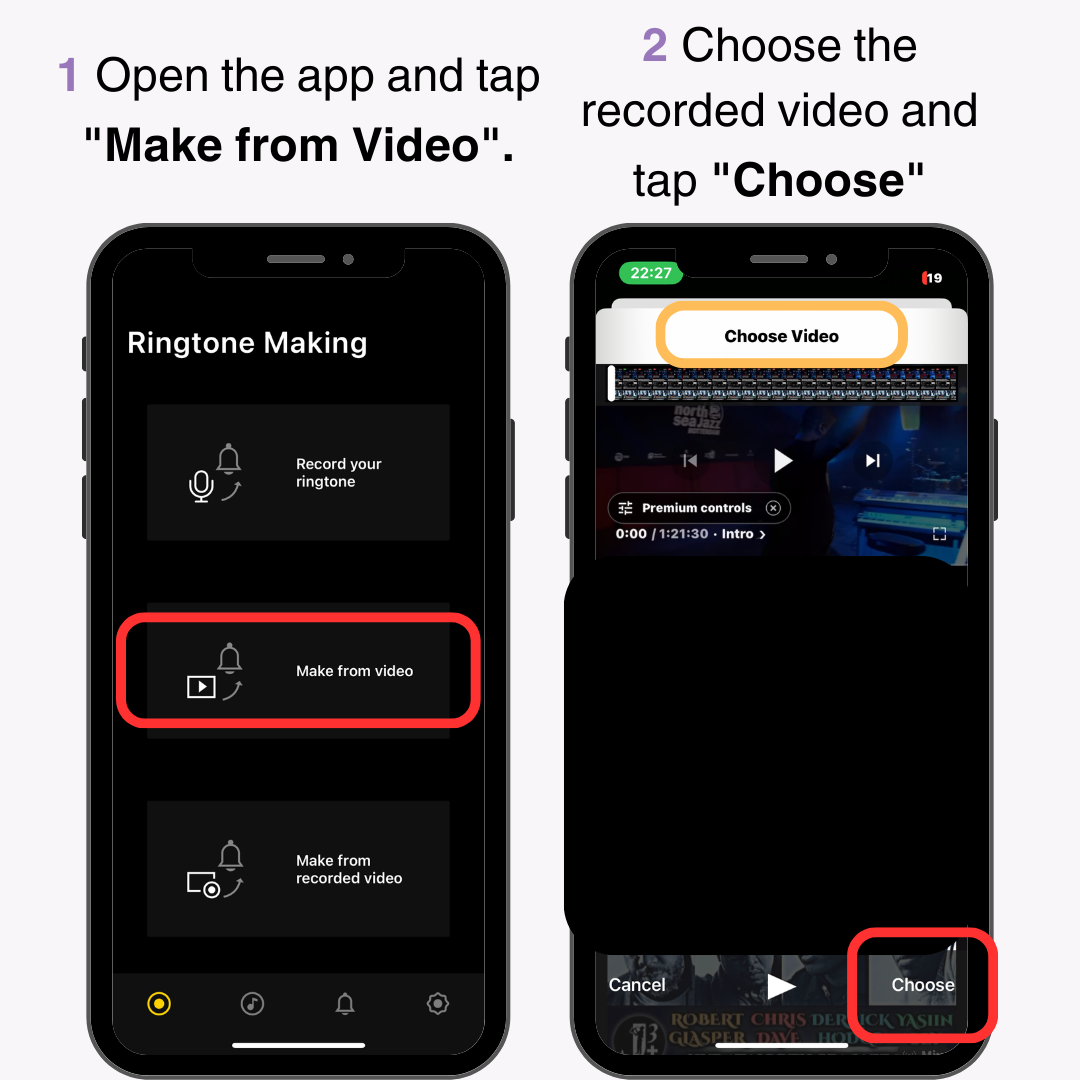
3. Улаан зураасыг хөдөлгөж өөрийн хонхны ая болгон хүссэн хэсгийг тайруулаарай. Энэ нь 30 секунд байгаа эсэхийг шалгаарай.
4. Баруун доод буланд байгаа шалгах тэмдгийг товш.
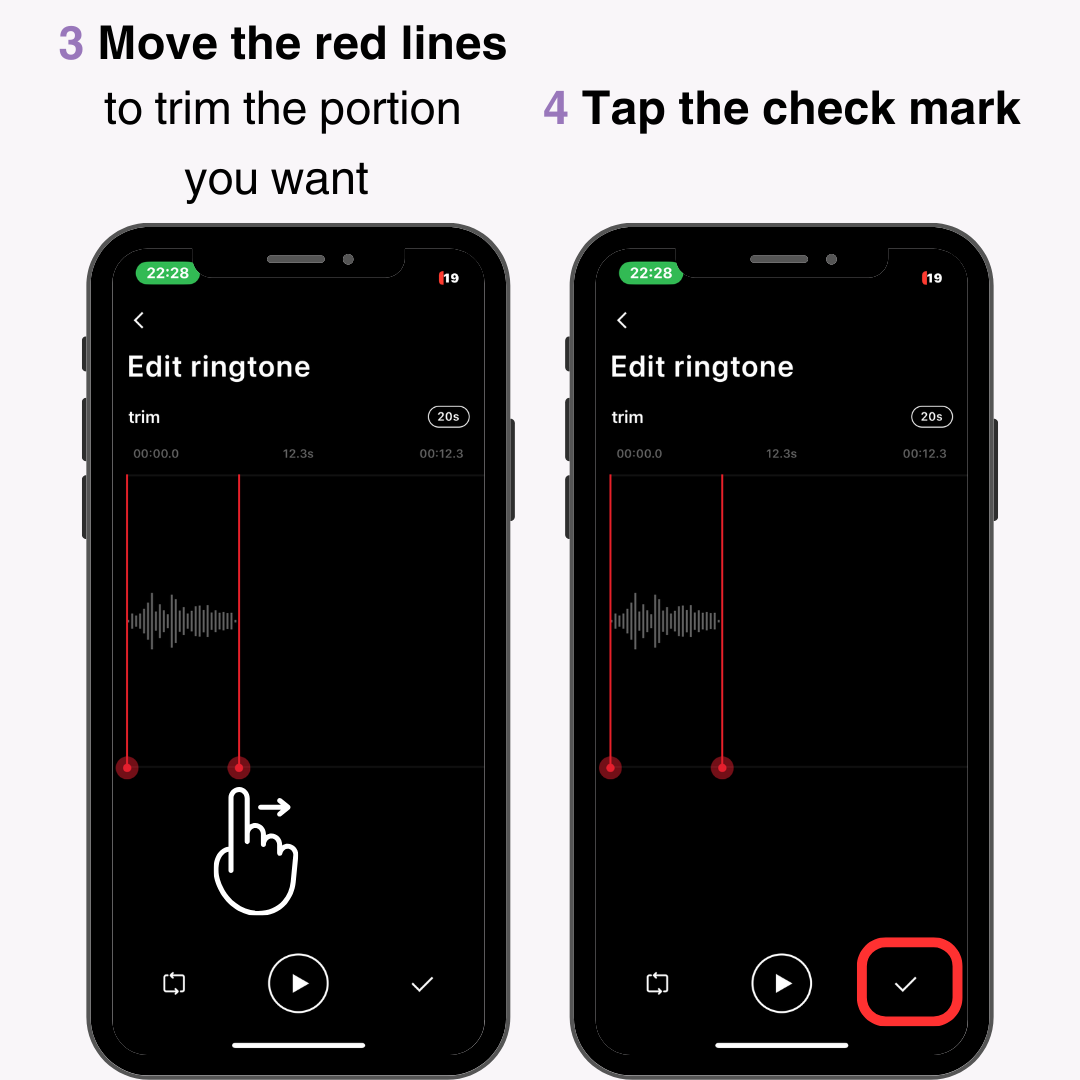
Та үүнийг анх удаа хийхдээ файлд хандахыг зөвшөөрөхийг танаас хүсэх болно. Өөрийн iPhone тохиргооноос "Зураг" > " Хязгаарлагдмал хандалт эсвэл бүрэн хандалт "-ыг сонгоно уу. Аюулгүй байдлын үүднээс " Хязгаарлагдмал хандалт "-ыг сонгосноор зөвхөн ашигласан видеонд хандах эрх олгоно.
5. Эцэст нь файлын нэрийг оруулна. Ойлгомжтой нэр сонго.
6. Хэрэв энэ нь " Миний хонхны дуу " жагсаалтад гарч ирвэл дууслаа.
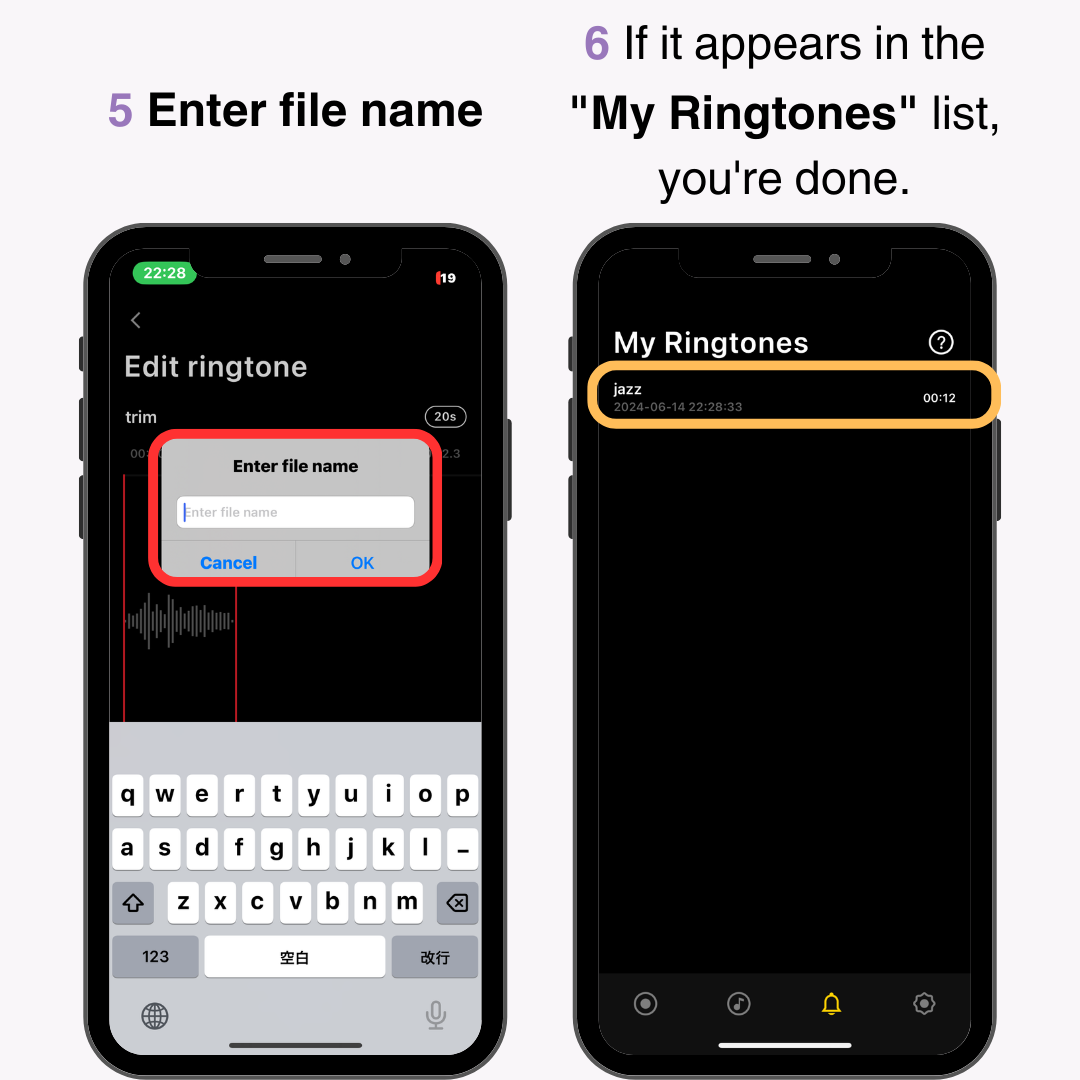
Ringtone Maker дээр хонхны аяыг тохируулсны дараа файлаа GarageBand програмтай хуваалцаарай.
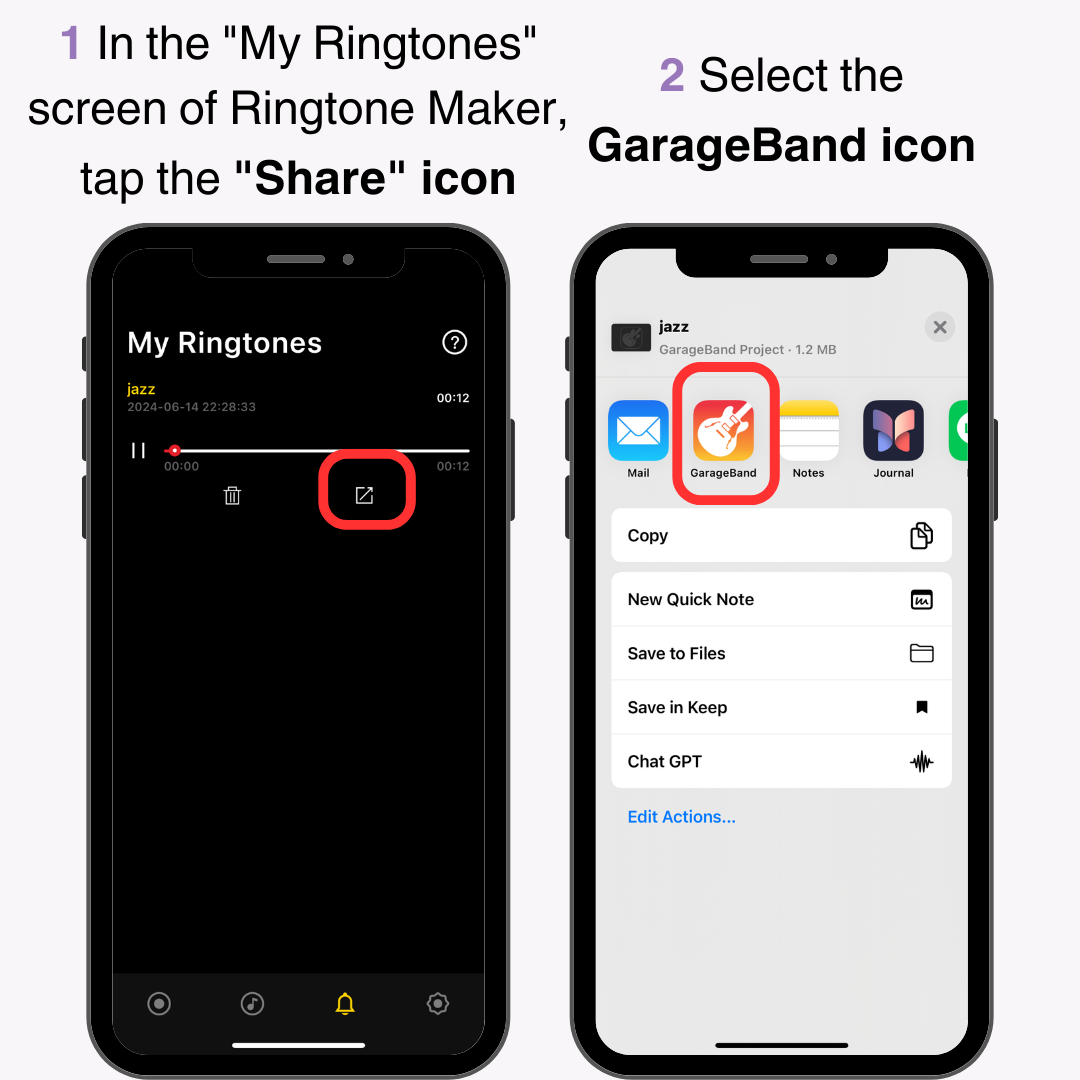
3. GarageBand програмыг нээж, файл дээр удаан дарна уу .
4. " Хуваалцах " дээр товшино уу.
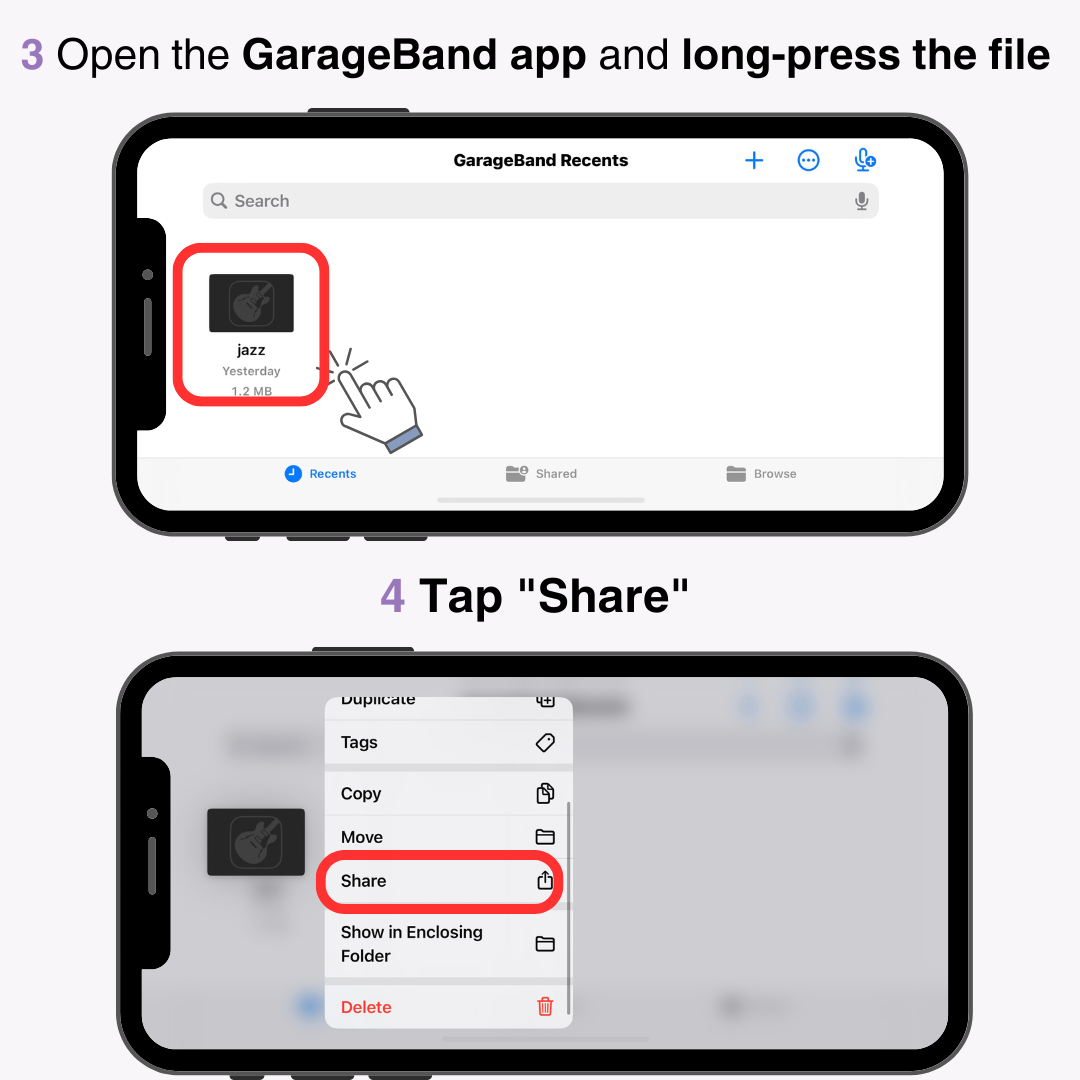
5. Төв хэсэгт байрлах " Ringtone " дээр товш.
6. Баруун дээд буланд байгаа " Экспорт " дээр товшино уу.
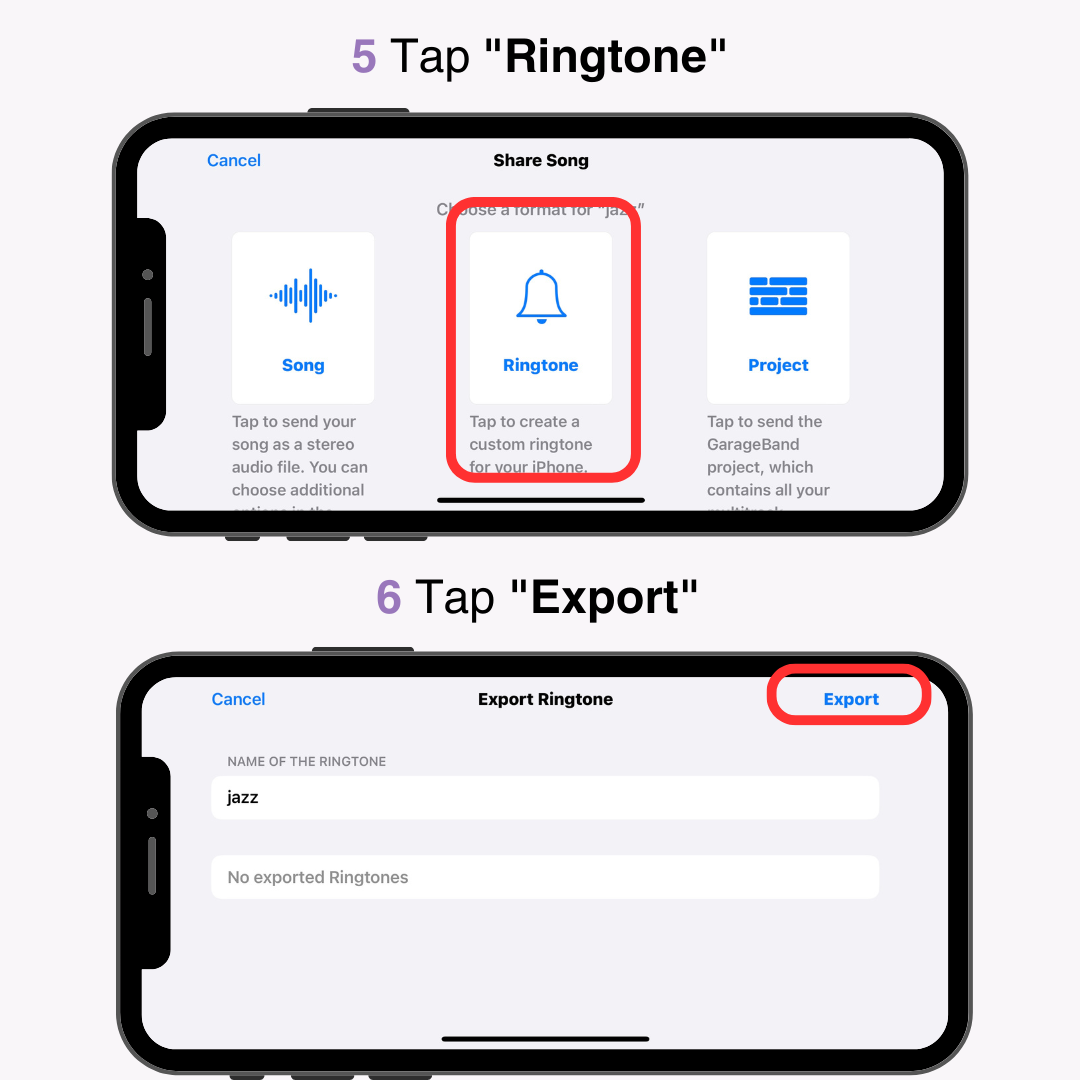
7. " Ringtone Export Successful "-г харвал та дууслаа.
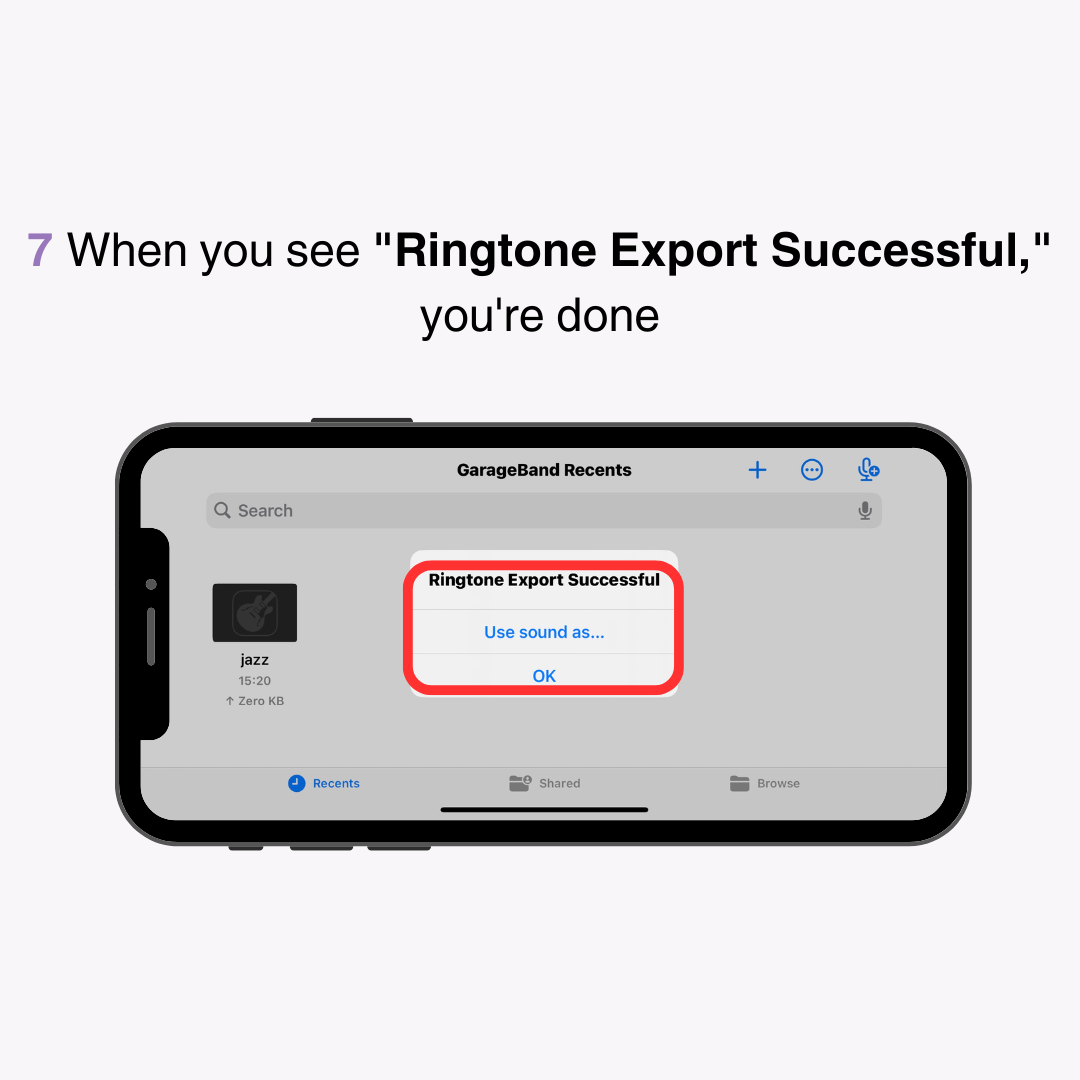
Одоо та файлаа хадгалсан тул үүнийг iPhone дээрээ хонхны ая болгон тохируулаарай.
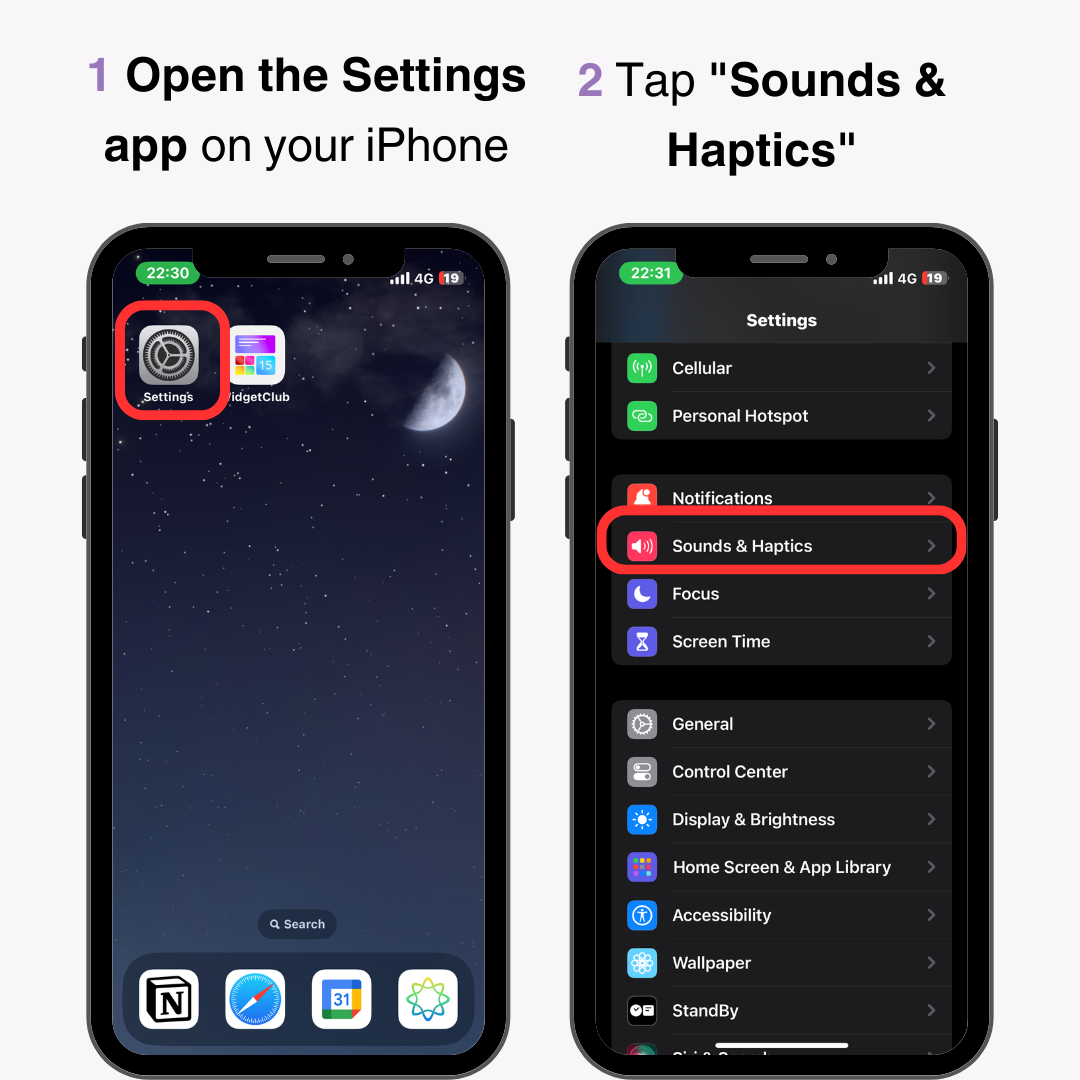
3. " Ringtone " дээр товшино уу.
4. Сая хадгалсан файлаа сонгоно уу .
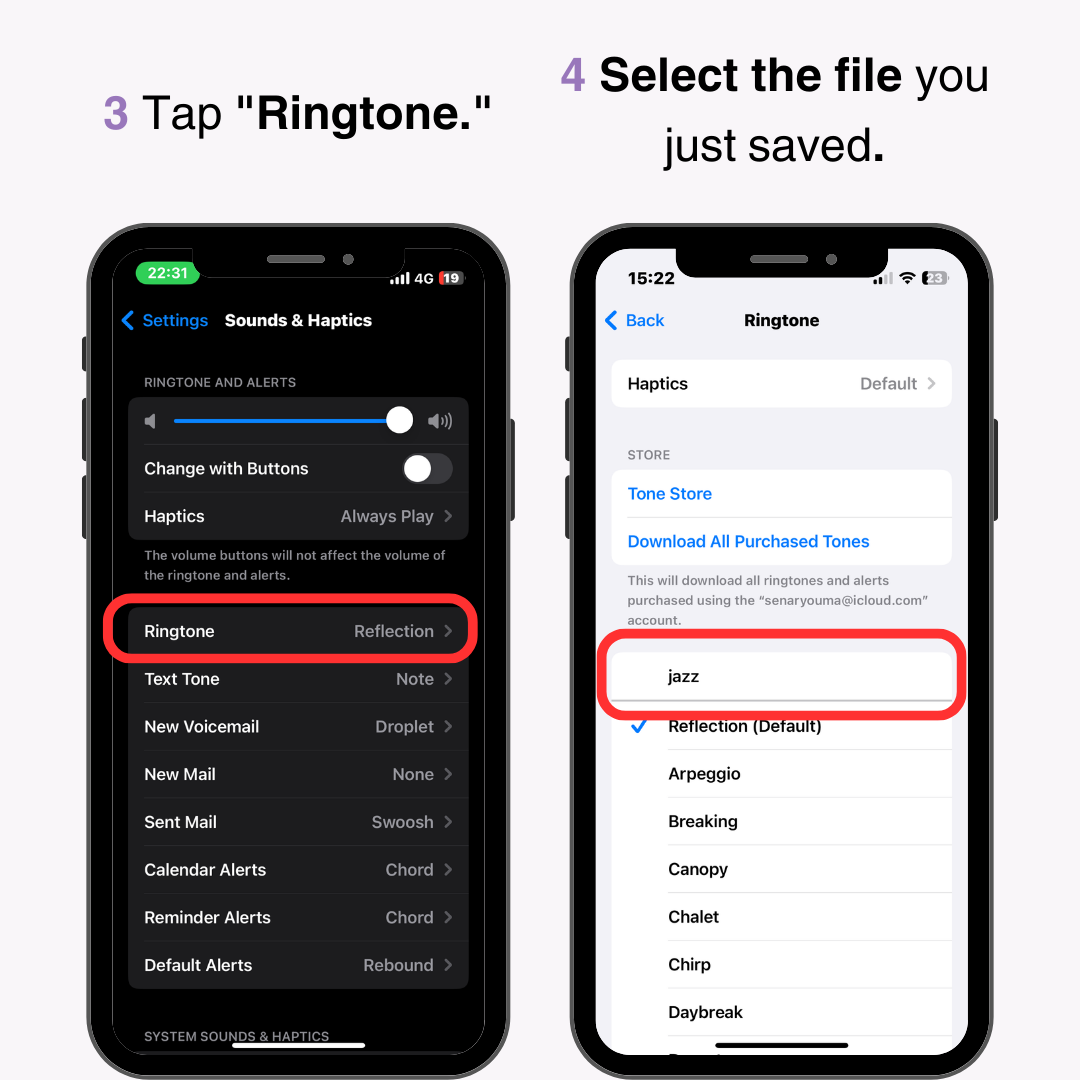
YouTube видеонууд нь зохиогчийн эрхээр хамгаалагдсан тул үүсгэсэн хонхны аяыг зөвхөн хувийн хэрэгцээнд ашиглахаа мартуузай. Арилжааны зориулалтаар ашиглах, тэр дундаа дахин борлуулахыг хориглоно. Мөн арилжааны зорилгоор биш ч гэсэн интернетэд оруулахаас зайлсхий.
Компьютер дээрээ хадгалсан аудио файлуудыг iPhone-ийн хонхны ая болгон хэрхэн тохируулах талаар эндээс үзнэ үү.
Эхлээд Apple Music дээр дууг тоглуулаад 30 секунд болгож тохируулж хонхны ая болгон ашигла.
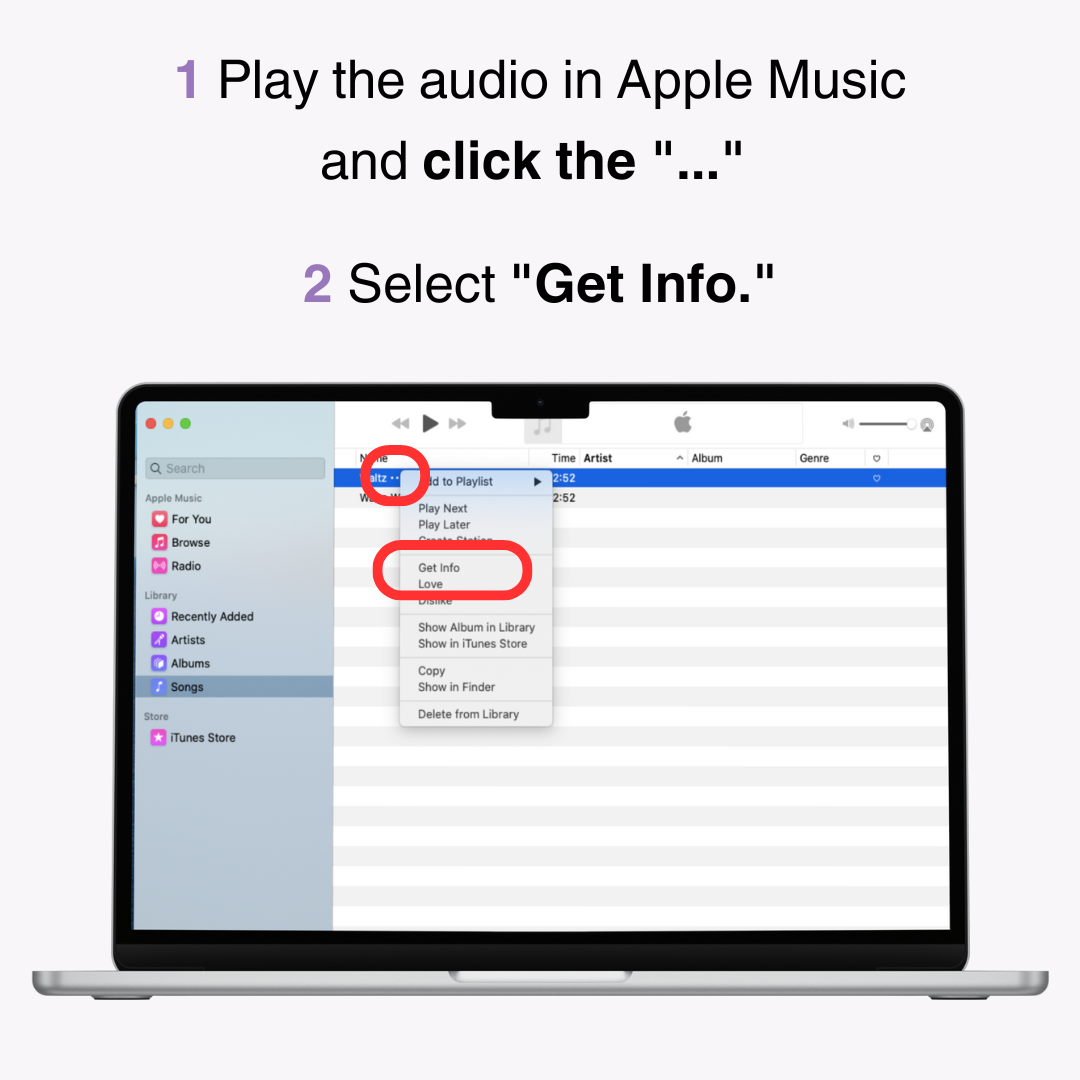
3. " Сонголтууд " таб дээр дарна уу.
4. Дууны ая болгон ашиглахыг хүссэн хэсгийнхээ эхлэх болон дуусах цагийг зааж өгнө үү. Үүнийг 30 секундын урттай болгож тохируулна уу.
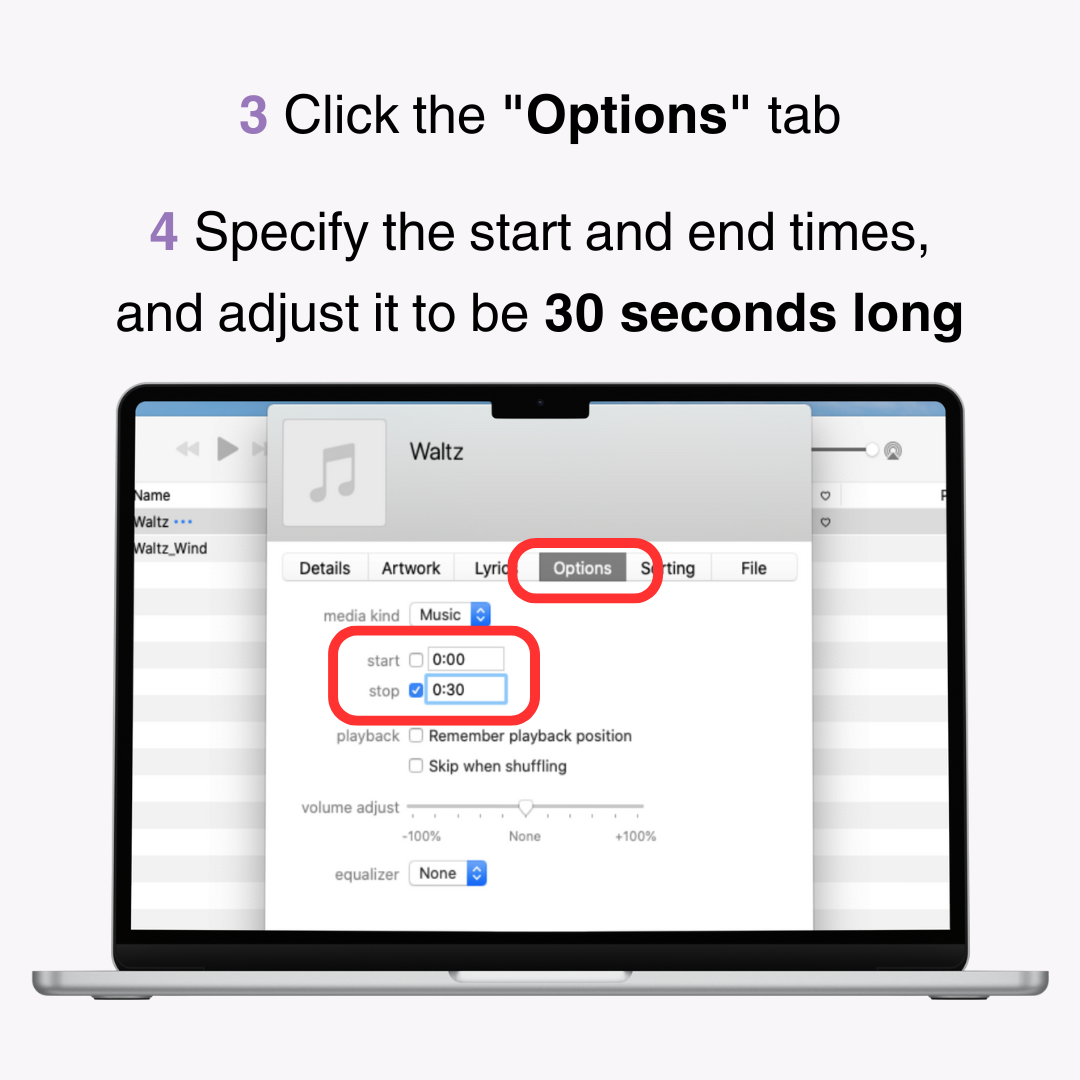
Дууны ая болгон тохируулахын тулд файлыг " AAC хувилбар " болгон хөрвүүлнэ үү.
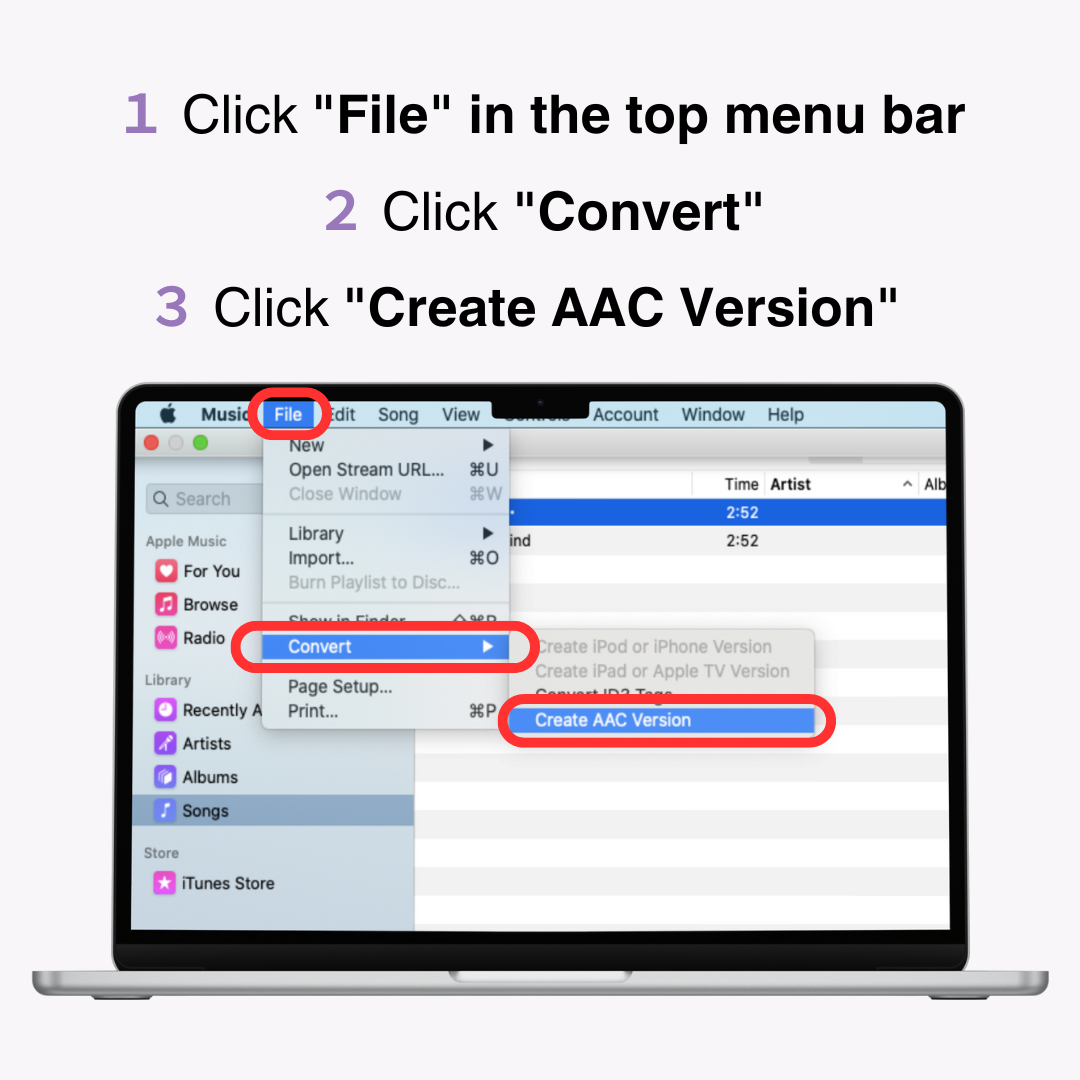
Дараа нь файлын өргөтгөлийг " .m4a "-аас " .m4r " болгож өөрчил.
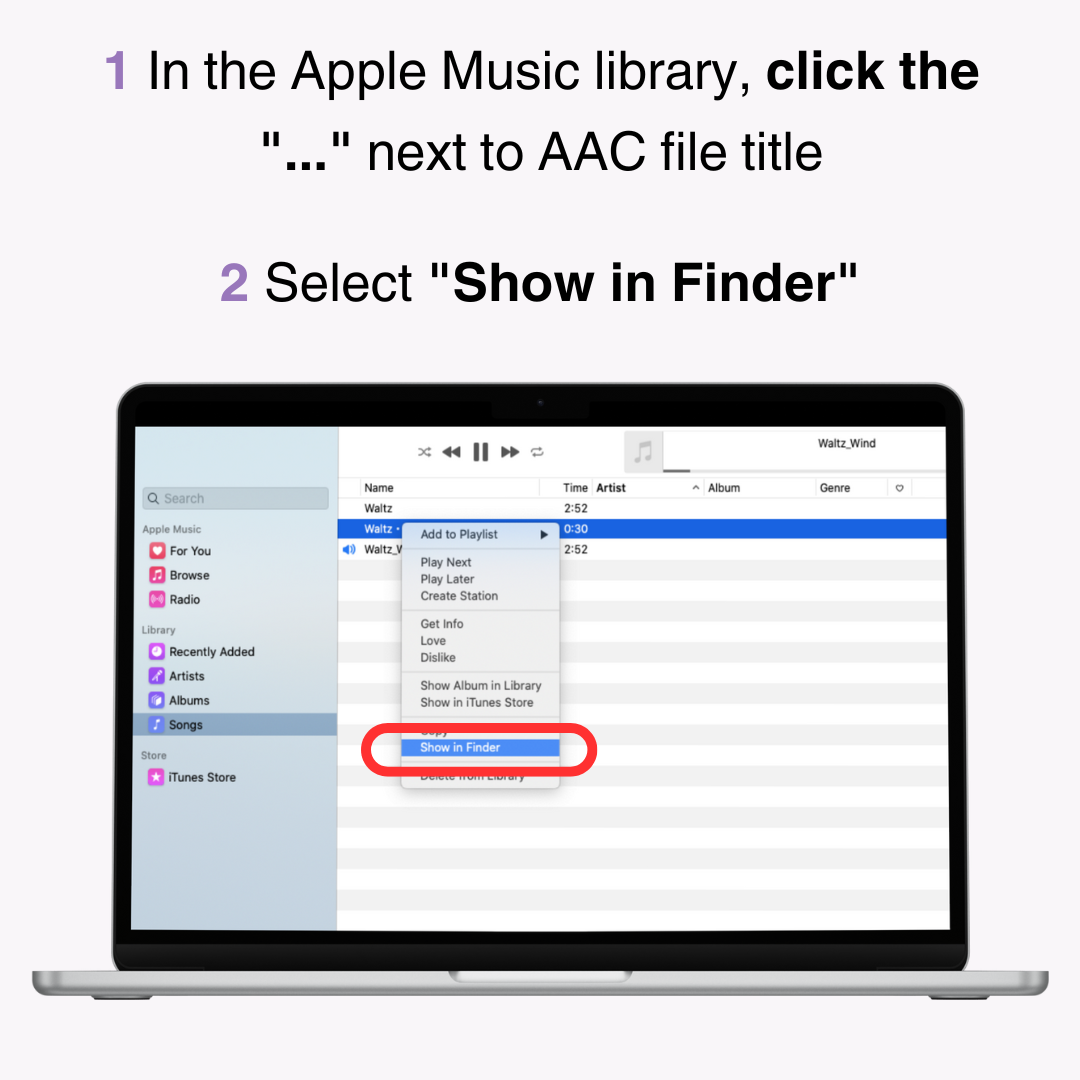
3. Харагдах файлыг сонгоодхоёр хуруугаараа товшино уу .
4. Өргөтгөлийг " .m4a "-аас ".m4r " болгон өөрчил.
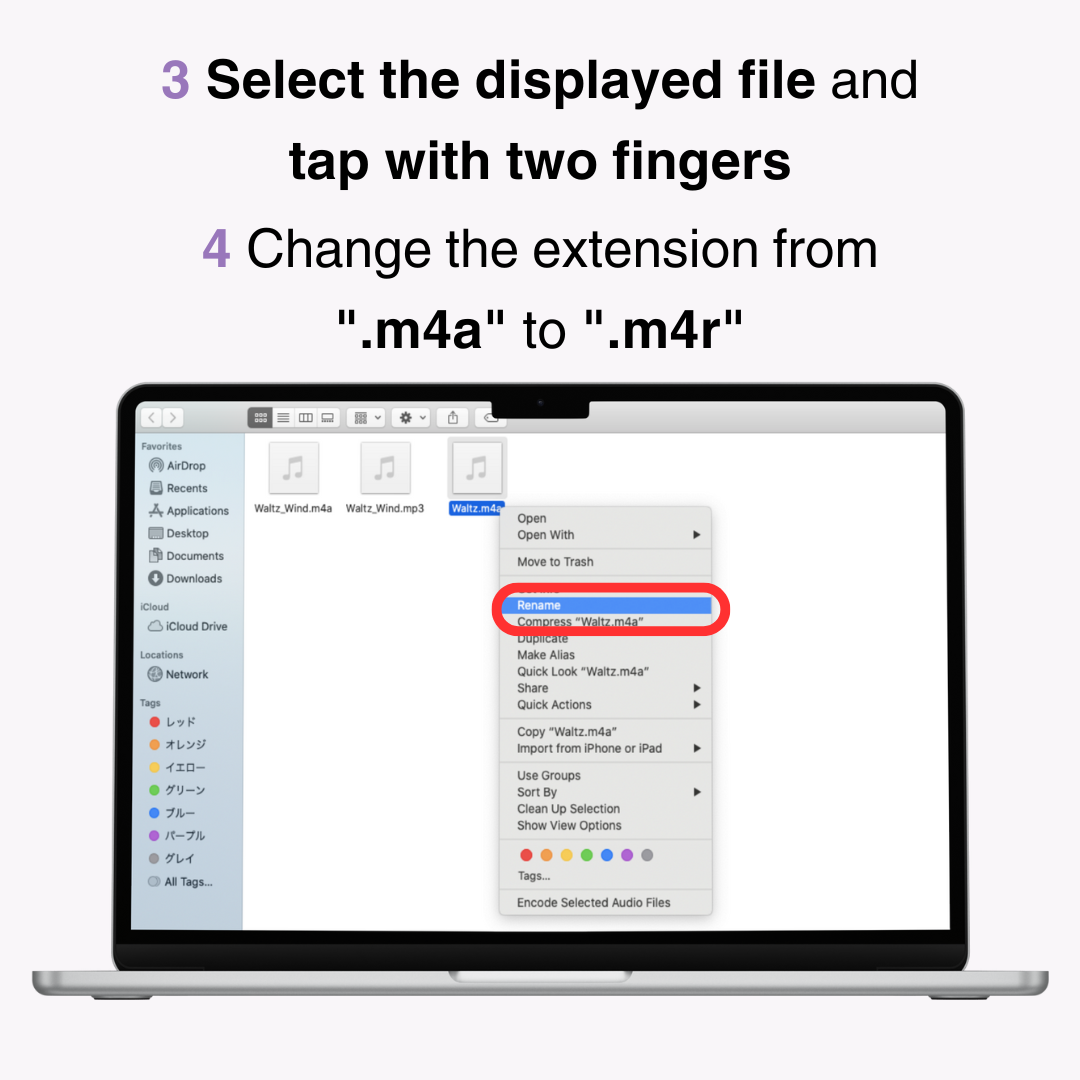
5. Хэрэв файлын нэр " filename.m4r " болж өөрчлөгдвөл ажил дууссан.
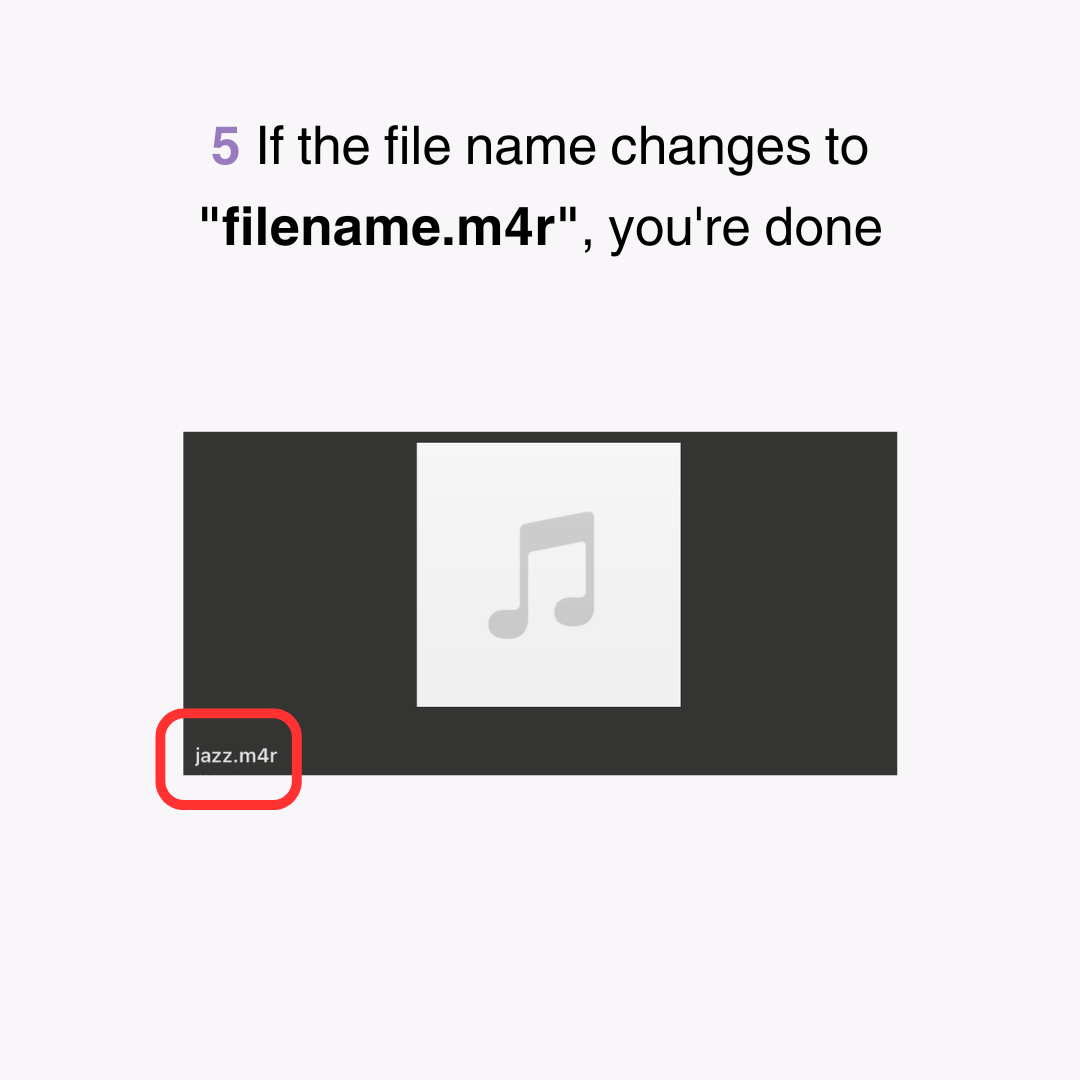
Дараа нь аудио файлыг iPhone руу шилжүүлээрэй .
1. iPhone-оо компьютертээ кабелиар холбож , Finder-ийн " Байршил " хэсгээс iPhone-оо сонго.
2. Үүсгэсэн " .m4r " файлыг " Ерөнхий " таб руу чирж буулгана уу.
※ Энэ үйл явцыг илүү хялбар болгохын тулд аудио файлыг ширээний компьютер дээрээ зөөх нь ашигтай!
3. " Sync " эсвэл " Apply " товчийг дарна уу.
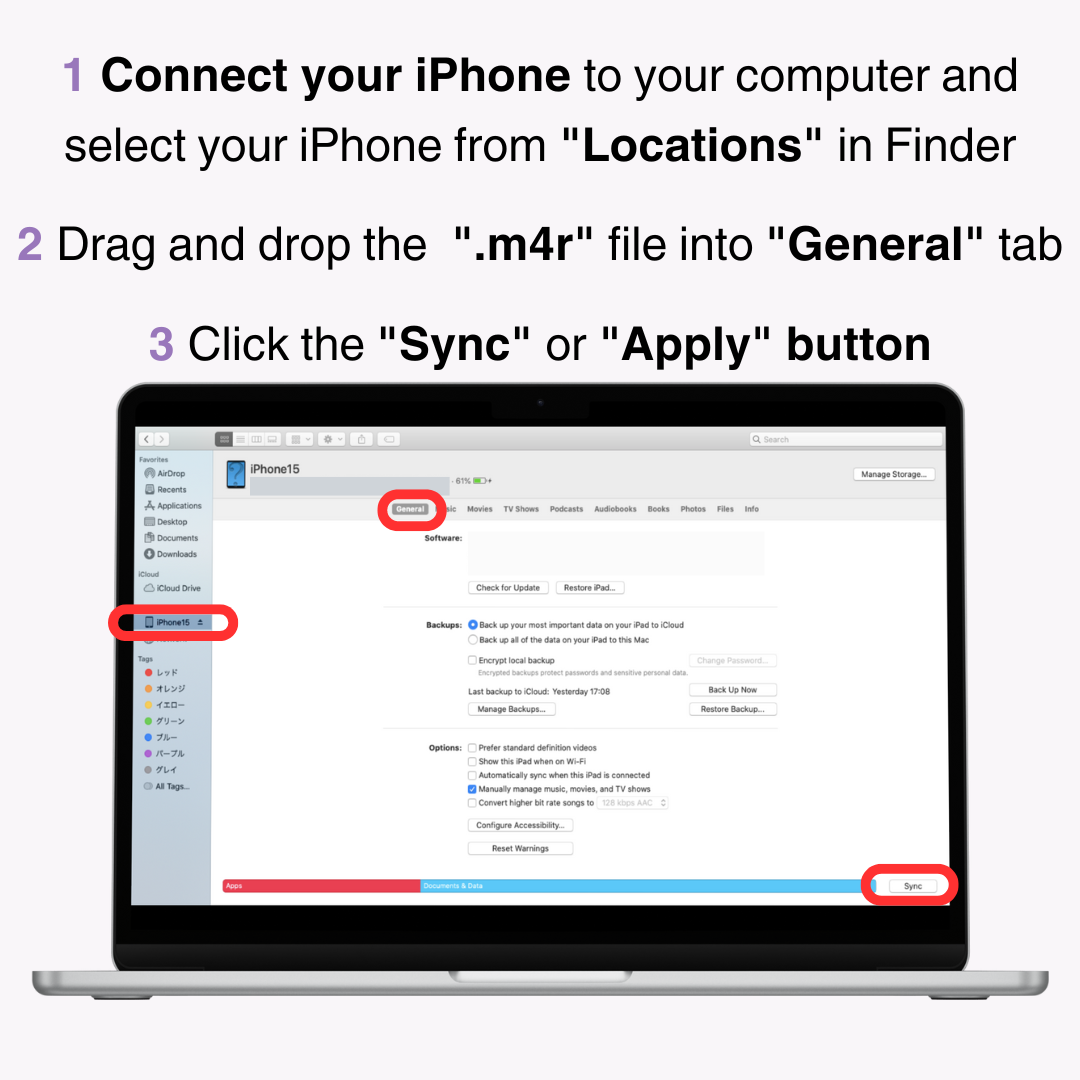
Шилжүүлэлт дууссаны дараа iPhone дээрээ хонхны аяыг тохируулна уу .
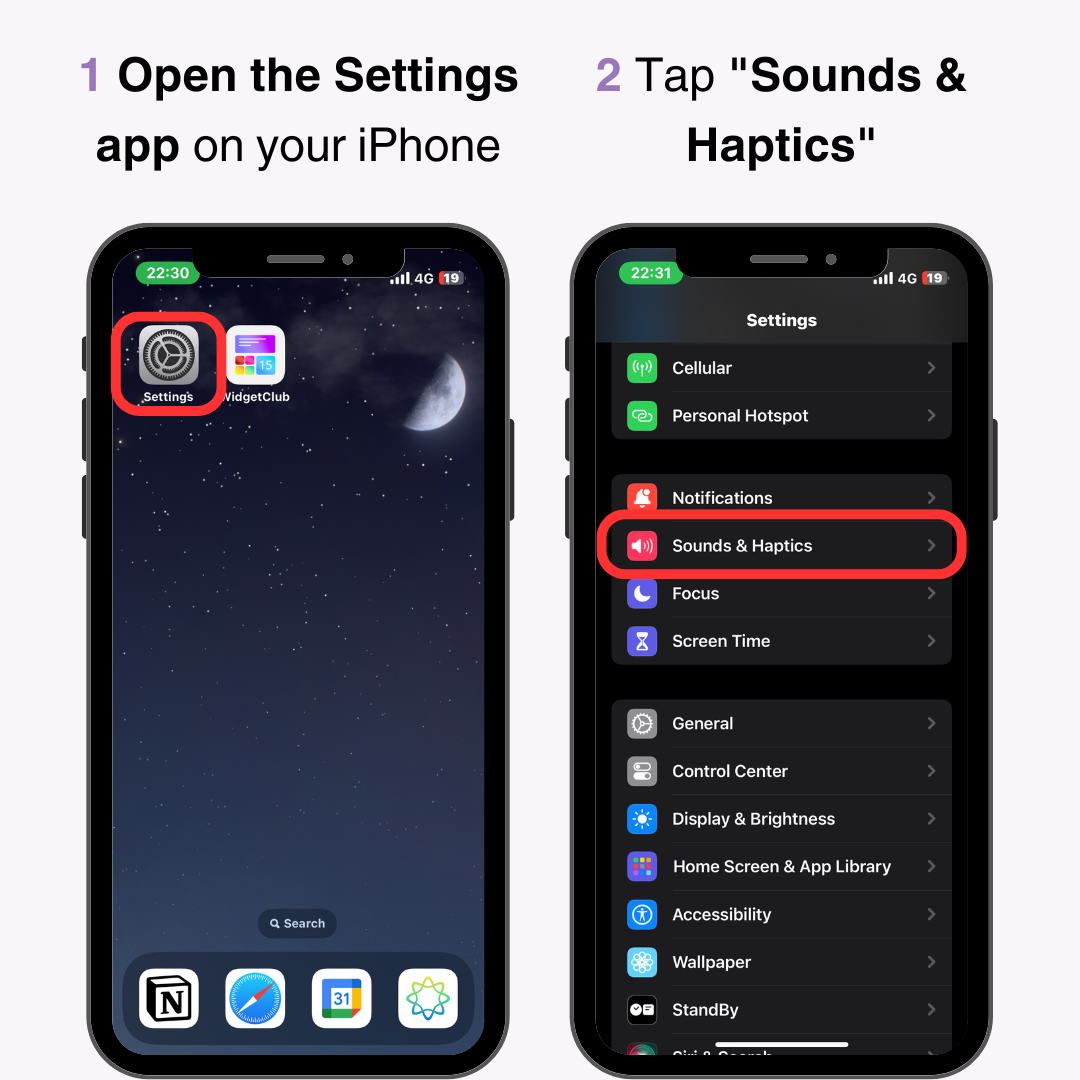
3. " Ringtone " дээр товшино уу.
4. Компьютерээсээ саяхан шилжүүлсэн файлаа сонгоно уу .
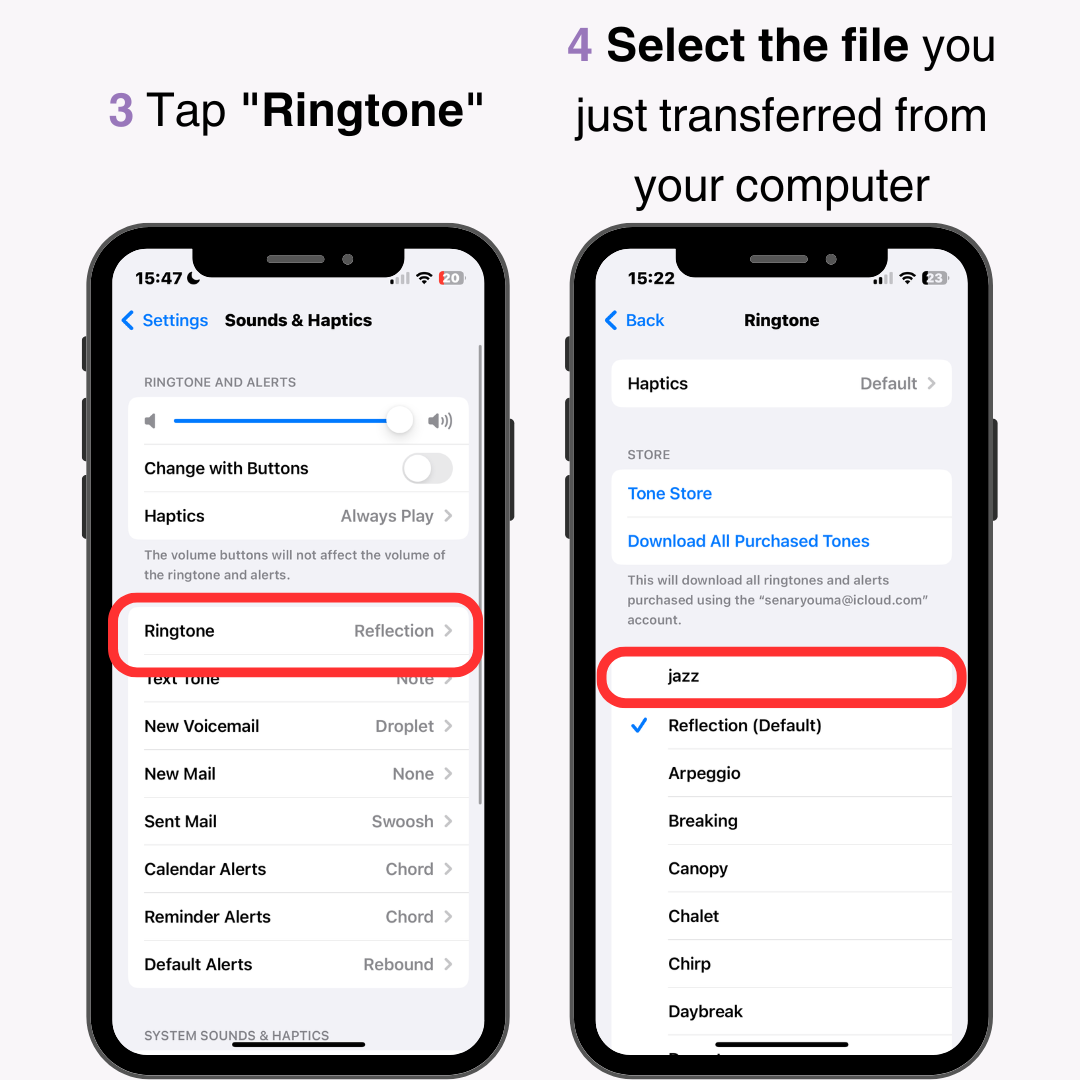
Хэрэв танд файлаа iPhone руу шилжүүлэхэд асуудал гарвал Mac болон iPhone хоёулаа үйлдлийн системийн хамгийн сүүлийн хувилбар руу шинэчлэгдсэн эсэхийг шалгаарай.
Мөн дууг үнэгүй татаж авах боломжтой вэб сайтуудын роялтигүй хөгжим эсвэл BGM-г ашиглах нь зүйтэй. Татаж авсан аудиог "Компьютер дээр хадгалсан аудио файлуудыг iPhone руу шилжүүлэх"-тэй ижил алхмуудыг ашиглан iPhone- доо импортлох боломжтой.
Эдгээр дуунууд нь зохиогчийн эрхийн асуудалгүй тул та тэдгээрийг тайван ашиглаж болно. Үнэгүй хөгжим татаж авахыг санал болгож буй сайтууд энд байна.
Энэ сайт нь 16,000 гаруй үнэгүй BGM дуу, 1,300 гаруй дууны эффектийг татаж авах боломжтой. Бүх материалыг нөөц ашигласны төлбөргүй , арилжааны зориулалтаар ашиглах зэрэг ямар ч зорилгоор ашиглаж болно. Энэ сайт нь шошго, хөгжмийн зохиолч гэх мэт янз бүрийн хайлтын сонголтыг агуулдаг.
Энэ сайт нь танд хэрэглэгчийн бүртгэлгүйгээр анхны BGM болон дууны эффектүүдийг үнэгүй татаж авах боломжийг олгодог. Нэмж дурдахад та хөгжмийг хүссэнээрээ засаж, цэгцлэх боломжтой бөгөөд энэ нь таны хонхны аяыг тохируулахад тохиромжтой. Татаж авахаасаа өмнө зааврыг уншихаа мартуузай.
Та Apple Music- ээс татаж авсан дууг шууд хонхны ая болгон тохируулах боломжгүй. Энэ нь аудио файлыг өөрчлөхөөс сэргийлдэг зохиогчийн эрхийн хамгаалалттай холбоотой юм.
Хэрэв та үнэхээр Apple Music- ийн дууг ашиглахыг хүсч байвал аудиог MP3 эсвэл ижил төстэй формат руу хөрвүүлэхийн тулд гадны хэрэгсэл ашиглах хэрэгтэй болно. Энэхүү гарын авлагад танилцуулсан аргууд нь хамгийн хялбар бөгөөд найдвартай арга юм.
Хэдийгээр төлбөр төлөх шаардлагатай ч iPhone дээр хонхны ая худалдаж авах боломжтой " Ringtone Store " бас байдаг.
"Тохиргоо" > "Дуу ба дуу чимээ"> "Ringtone"-г сонгоод дээд талд байгаа " Хонхны дуу/Сэрэмжлүүлгийн ая дэлгүүр " дээр товшино уу. Дуртай дуугаа сонгоод хаана тохируулахаа шийдэж, худалдан авалтаа дуусга.
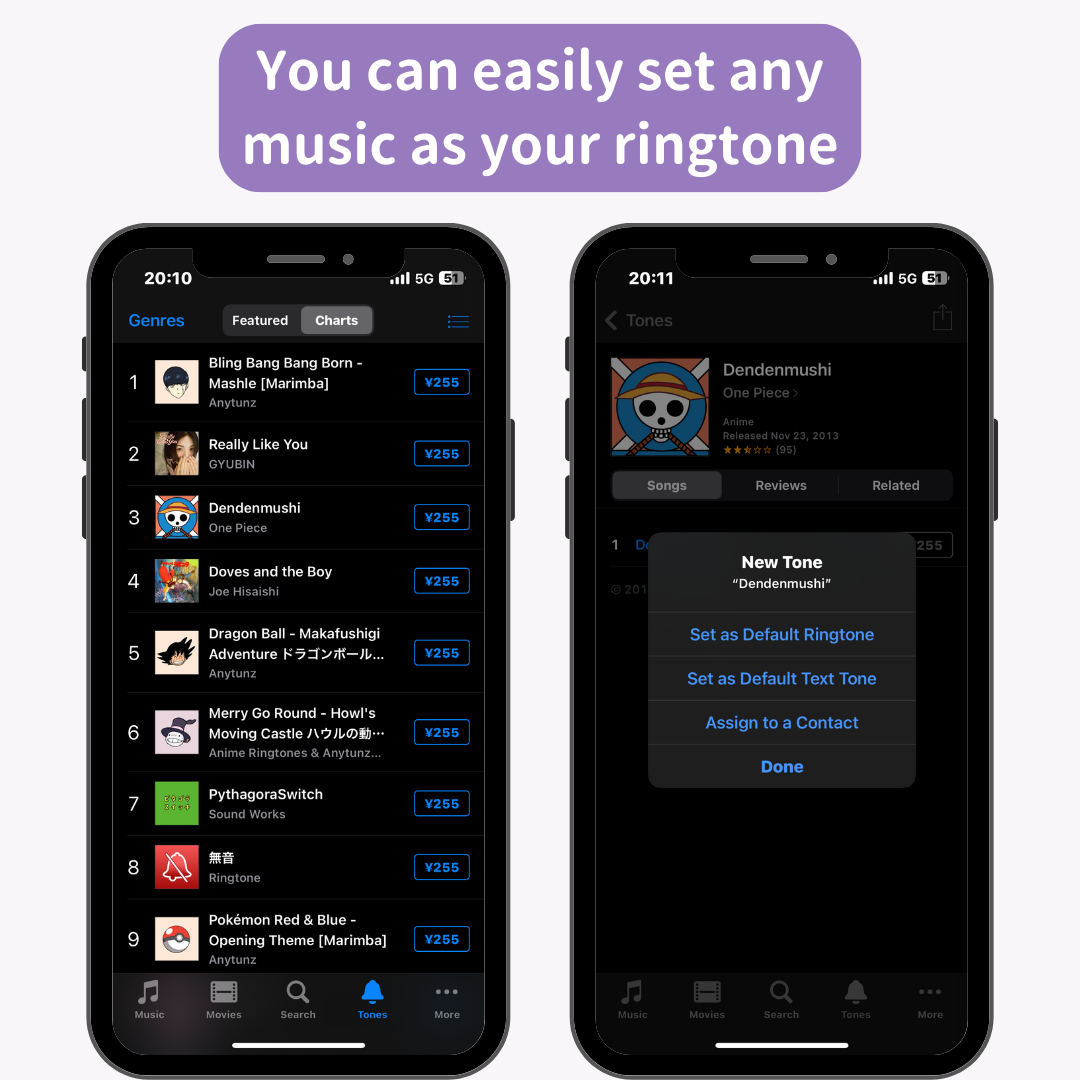
Дуртай дуунуудаа хонхны ая болгон тохируулаарай!
Холбоотой нийтлэлүүд